台式电脑用数据线怎么连接手机热点
更新时间:2024-05-04 12:51:44作者:yang
在如今的数字化时代,台式电脑和手机已经成为我们日常生活中不可或缺的工具,当我们需要在台式电脑上上网时,而又无法接入Wi-Fi网络时,我们可以通过连接手机热点来实现网络访问。而要实现这一操作,我们需要使用数据线将手机与台式电脑连接起来。接下来让我们一起来了解一下win10电脑如何通过USB连接手机热点的方法。
方法如下:
1.在桌面上找到【此电脑】右键单击,选择【管理】。打开【计算机管理】窗口
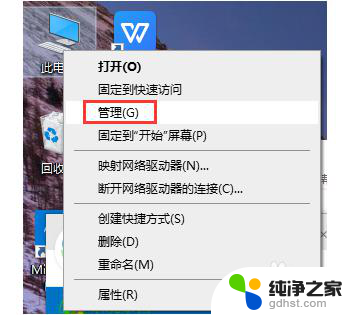
2.左侧找到【服务和应用程序】单击,在对话框的右边找到【服务】这项并双击
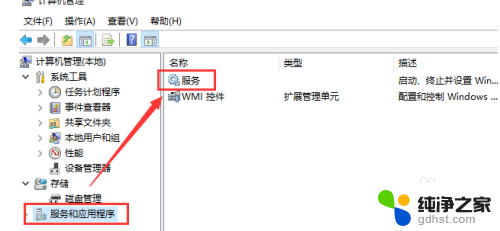
3.在打开的窗口找到【移动热点服务】单击

4.在打开的页面左边找到【启动】单击
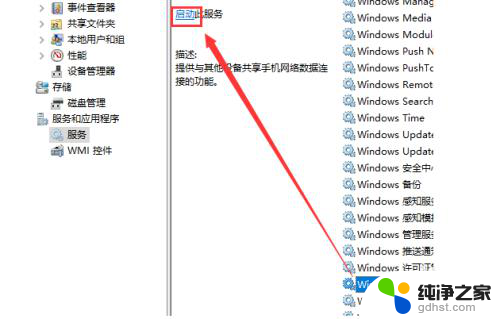
5.启动成功如下图
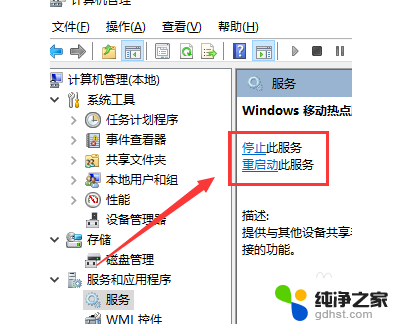
6.计算机设置完毕,现在打开手机热点。找到【设置】-【个人热点】打开【个人热点】
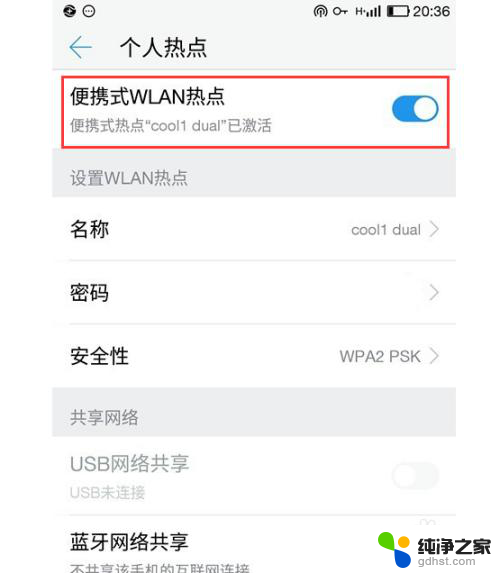
7.这时回到计算机。使用【USB数据线】将手机和电脑连接起来,就可以在电脑上用手机的流量上网了
以上就是关于如何用数据线连接手机热点的全部内容,如果您遇到相同情况,可以按照小编的方法来解决。
- 上一篇: 电脑设置光盘自动弹出播放不了视频
- 下一篇: 电脑恢复出厂设置进不去系统
台式电脑用数据线怎么连接手机热点相关教程
-
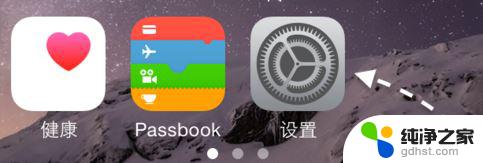 windows10怎么连接苹果手机热点
windows10怎么连接苹果手机热点2024-01-05
-
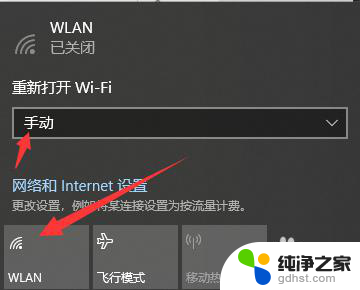 无法连接手机热点怎么办
无法连接手机热点怎么办2023-12-13
-
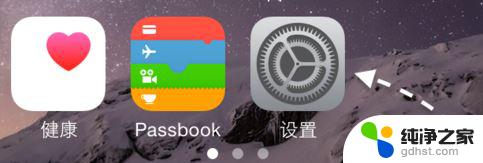 windows10如何连接手机热点
windows10如何连接手机热点2024-05-11
-
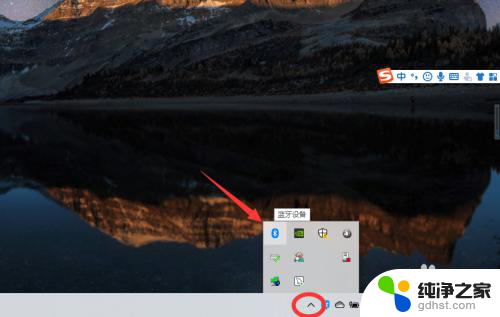 如何用蓝牙耳机连接台式电脑
如何用蓝牙耳机连接台式电脑2024-02-01
win10系统教程推荐
- 1 电脑如何设置截屏快捷键
- 2 电脑找不到输出声音设备
- 3 windows10软件图标怎么改
- 4 小米电视怎么连电脑
- 5 锁屏桌面时钟怎么设置
- 6 打开任务管理器鼠标不受控制
- 7 文件夹如何设置双击打开
- 8 桌面文件迁移至d盘
- 9 笔记本电脑能连接wlan吗
- 10 windows10鼠标失灵了怎么办